出现运行时间错误出现了运行时间错误,是否要进行调试?
浏览网页时电脑总是提示出现了运行时间错误!怎么弄啊?
IE修复大全 1.禁止使用电脑 现象描述:尽管网络流氓们用这一招的不多,但是一旦你中招了,后果真是不堪设想!浏览了含有这种恶意代码的网页其后果是:"关闭系统"、"运行"、"注销"、注册表编辑器、DOS程序、运行任何程序被禁止,系统无法进入"实模式"、驱动器被隐藏。解决办法:一般来说上述八大现象你都遇上了的话,基本上系统就给"废"了,建议重装。
2.格式化硬盘 现象描述:这类恶意代码的特征就是利用IE执行ActiveX的功能,让你无意中格式化自己的硬盘。
只要你浏览了含有它的网页,浏览器就会弹出一个警告说"当前的页面含有不安全的ctiveX,可能会对你造成危害",问你是否执行。
如果你选择"是"的话,硬盘就会被快速格式化,因为格式化时窗口是最小化的,你可能根本就没注意,等发现时已悔之晚矣。
解决办法:除非你知道自己是在做什么,否则不要随便回答"是"。
该提示信息还可以被修改,如改成"Windows正在删除本机的临时文件,是否继续",所以千万要注意!此外,将计算机上、Fdisk.exe、Del.exe、Deltree.exe等命令改名也是一个办法。
3.下载运行木马程序 现象描述:在网页上浏览也会中木马?当然,由于IE5.0本身的漏洞,使这样的新式入侵手法成为可能,方法就是利用了微软的可以嵌入exe文件的eml文件的漏洞,将木马放在eml文件里,然后用一段恶意代码指向它。
上网者浏览到该恶意网页,就会在不知不觉中下载了木马并执行,其间居然没有任何提示和警告! 解决办法:第一个办法是升级您的IE5.0,IE5.0以上版本没这毛病;此外,安装瑞星2006、Norton等 病毒防火墙,它会把网页木马当作病毒迅速查截杀。
4. 注册表的锁定 现象描述:有时浏览了恶意网页后系统被修改,想要用Regedit更改时,却发现系统提示你没有权限运行该程序,然后让你联系管理员。
晕了!动了我的东西还不让改,这是哪门子的道理! 解决办法:能够修改注册表的又不止Regedit一个,找一个注册表编辑器,例如:Reghance。
将注册表中的HKEY_CURRENT_USERSoftwareMicrosoftWindowsCurrentVersionPoliciesSystem下的DWORD值"DisableRegistryTools"键值恢复为"0",即可恢复注册表。
5.默认主页修改 现象描述:一些网站为了提高自己的访问量和做广告宣传,利用IE的漏洞,将访问者的IE不由分说地进行修改。
一般改掉你的起始页和默认主页,为了不让你改回去,甚至将IE选项中的默认主页按钮变为失效的灰色。
不愧是网络流氓的一惯做风。
解决办法: (1).起始页的修改。
展开注册表到HKEY_LOCAL_MACHINESoftwareMicrosoft ExplorerMain,在右半部分窗口中将"Start Page"的键值改为"about:blank"即可。
同理,展开注册表到HKEY_CURRENT_USERSoftwareMicrosoft ExplorerMain,在右半部分窗口中将"Start Page"的键值改为"about:blank"即可。
注意:有时进行了以上步骤后仍然没有生效,估计是有程序加载到了启动项的缘故,就算修改了,下次启动时也会自动运行程序,将上述设置改回来,解决方法如下: 运行注册表编辑器Regedit.exe,然后依次展开HKEY_LOCAL_MACHINESoftwareMicrosoftWindowsCurrentVersionRun主键,然后将下面的"registry.exe"子键(名字不固定)删除,最后删除硬盘里的同名可执行程序。
退出注册编辑器,重新启动计算机,问题就解决了。
(2).默认主页的修改。
运行注册表编辑器,展开HKEY_LOCAL_MACHINESoftwareMicrosoft ExplorerMain,将Default-Page-URL子键的键值中的那些恶意网站的网址改正,或者设置为IE的默认值。
(3).IE选项按钮失效。
运行注册表编辑器,将HKEY_CURRENT_USERSoftwarePoliciesMicrosoft ExplorerControl Panel中的DWORD值"Settings"=dword:1、"Links"=dword:1、"SecAddSites"=dword:1全部改为"0",将HKEY_USERS.DEFAULTSoftwarePoliciesMicrosoft ExplorerControl Panel下的DWORD值"homepage"的键值改为"0"。
6.篡改IE标题栏 现象描述:在系统默认状态下,由应用程序本身来提供标题栏的信息。
但是,有些网络流氓为了达到广告宣传的目的,将串值"Windows Title"下的键值改为其网站名或更多的广告信息,从而达到改变IE标题栏的目的。
非要别人看他的东西,而且是通过非法的修改手段,除了"无耻"两个字,再没有其它形容词了。
解决办法:展开注册表到HKEY_LOCAL_MACHINESoftwareMicrosoft ExplorerMain下,在右半部分窗口找到串值"Windows Title",将该串值删除。
重新启动计算机。
7.篡改默认搜索引擎 现象描述:在IE浏览器的工具栏中有一个搜索引擎的工具按钮,可以实现网络搜索,被篡改后只要点击那个搜索工具按钮就会链接到网络注氓想要你去的网站。
解决办法:运行注册表编辑器,依次展开HKEY_LOCAL_MACHINESoftwareMicrosoft ExplorerSearchCustomizeSearch和HKEY_LOCAL_MACHINESoftwareMicrosoft ExplorerSearchSearchAssistant,将CustomizeSearch及SearchAssistant的键值改为某个搜索引擎的网址即可。
8.IE右键修改 现象描述:有的网络流氓为了宣传的目的,将你的右键弹出的功能菜单进行了修改,并且加入了一些乱七八糟的东西,甚至为了禁止你下载,将IE窗口中单击右键的功能都屏蔽掉。
解决办法: (1).右键菜单被修改。
打开注册表编辑器,找到HKEY_CURRENT_USERSoftwareMicrosoft ExplorerMenuExt,删除相关的广告条文。
(2).右键功能失效。
打开注册表编辑器,展开到HKEY_CURRENT_USERSoftwarePoliciesMicrosoft ExplorerRestrictions,将其DWORD值"NoBrowserContextMenu"的值改为0。
9.篡改地址栏文字 现象描述:中招者的IE地址栏下方出现一些莫名其妙的文字和图标,地址栏里的下拉框里也有大量的地址,并不是你以前访问过的。
解决办法: (1).地址栏下的文字。
在HKEY_CURRENT_USERSoftwareMicrosoft ExplorerToolBar下找到键值LinksFolderName,将其中的内容删去即可。
(2).地址栏中无用的地址。
在HKEY_CURRENT_USERSoftwareMicrosoft ExplorerTypeURLs中删除无用的键值即可。
10.启动时弹出对话框 现象描述:1.系统启动时弹出对话框,通常是一些广告信息,例如欢迎访问某某网站等等。
2.开机弹出网页,通常会弹出很多窗口,让你措手不及,恶毒一点的,可以重复弹出窗口直到死机。
解决办法: (1).弹出对话框。
打开注册表编辑器,找到HKEY_LOCAL_MACHINESoftwareMicrosoftWindowsCurrentVersionWinlogon主键,然后在右边窗口中找到"LegalNoticeCaption"和"LegalNoticeText"这两个字符串,删除这两个字符串就可以解决在启动时出现提示框的现象了。
(2).弹出网页。
点击"开始-运行-输入msconfig",选择"启动",把里面后缀为url、html、htm的网址文件都勾掉。
11.IE窗口定时弹出 现象描述:中招者的机器每隔一段时间就弹出IE窗口,地址指向网络注氓的个人主页。
不晓得是不是网络流氓以为这样你就会经常光顾? 解决办法:点击"开始-运行-输入msconfig",选择"启动",把里面后缀为hta的都勾掉,重启
出现了运行时间错误。是否要进行调似这句话什么意思??
调整一下ie浏览器的设置:打开ie——工具——选项——高级——(下拉到 浏览 部分)选中 禁止教本调试。重新启动ie浏览器。
这是由于该网页代码存在错误造成的,或者存在你的浏览器无法解释的代码引起的。
但是这样做还存在缺陷!实质上问题并未解决,会产生使用户无法浏览某些网站... 其实这个问题是IE未安装完全或被非法修改造成的,用户可以选择重装IE来根治。
这里提供以个更简单的办法:去装个 超级兔子魔法设置——选择超级兔子IE修复管家——全面修复IE系统——完成后重启。
OK,这个世界清净了!
出现了运行时间错误,是否要进行调试?
explorer.exe出错的几种可能原因:
1.系统资源不足。
如果机器配置低的话建议不要同时开启太多应用程序。
另外可适当加大虚拟内存,特别是经常玩大型游戏。
这种情况下升级机器是最根本的解决办法呵呵。
2.系统文件损坏。
可运行sfc/scannow扫描系统文件。
若explorer.exe程序本身损坏,可以从别的机器上拷贝一个explorer.exe文件到本机,调用任务管理器,接入explorer.exe进程,然后新建任务拷贝新的文件到系统盘WINNT(2000)或WINDOWS(XP)目录下。
3.软件冲突,譬如输入法,清华紫光输入法3.0版本有的时候会出现explorer.exe出错,取消清华紫光输入法,用其他输入法输入会没有问题。
清华紫光输入法4.0版本未发现类似问题。
4.病毒。
5.其他原因。
计算机运行某个程序等待时间过长,比如读取数据,尤其是光盘或者外界设备的数据的时候,也会出现explorer.exe出错。
6.系统内核错误。
重新安装系统。
建议换张安装盘重新安装系统,打好所有补丁、安装最新版本IE、好一点的杀毒软件。
装XP的话就用SP2吧。
解决方法如下:
1.修复IE
2.我的电脑属性--高级--错误报告--禁用错误报告
3.打开任意网页-- 工具--INTERNET选项--在设置下面有一个"禁止脚本调试" 打勾--确定退出
4.控制面板->添加或删除程序->更改或删除程序->Microsoft Office XP professional - >更改->添加或删除功能->Office 工具->Html源文件编辑->web脚本->站点调试 :把它给叉掉,即卸载掉 然后重新启动电脑
sfc:System File Checker
系统文件检查器
扫描所有受保护的系统文件并用正确的 Microsoft 版本替换不正确的版本。
SFC命令对维护整个系统文件是很有用的。
具体的做法是:
在“开始”/“运行”中,输入“SFC/scannow”,对系统文件进行扫描并修复。
SFC命令语句如下:
SFC [/scannow] [/scanonce] [/scanboot] [/cancel] [/enable] [/purgecache] [/cachesize=x] [/quiet] 。
其中:
/scannow 立即扫描所有受保护的系统文件。
/scanonce 扫描所有受保护的系统文件一次。
/scanboot 每次启动时扫描所有受保护的系统文件。
/cancel 取消所有暂停的受保护系统文件的扫描。
/enable 为正常操作启用 Windows 文件保护。
/purgecache 清除文件缓存并立即扫描所有受保护的系统文件。
/cachesize=x 设置文件缓存大小。
/quiet 不提示用户就替换所有不正确的文件版本。
sfc/scannow怎么用
在命令提示符中用(不在这用,系统配置不太好的话容易没响应)
开始--运行,输入,cmd,进入
再输入sfc /scannow(注意sfc后的空格)
回车后有提示要求插入系统安装盘,可能有的安装盘在此时会弹出安装系统的窗口,关闭它即可
接着就是等待,若系统文件有问题,会弹出修复文件的窗口,没问题就自动退出
关于运行sfc /scannow,出现系统提示“Windows文件保护无法初始化对受保护的系统文件进行扫描。
指定的错误代码0*000006【RPC 服务器不可用】” 的解决办法
开始——运行输入services.msc打开服务管理窗口,在里面找到与RPC相关的服务把它启动,再运行就OK了
- 出现运行时间错误出现了运行时间错误,是否要进行调试?相关文档
- 出现运行时间错误QQ出现运行时间错误
- 出现运行时间错误运行时间错误
- 出现运行时间错误打开一些网页的时候显示运行时间错误
- 出现运行时间错误电脑老师出现运行时间错误?
HTTPS加密协议端口默认是多少且是否支持更换端口访问
看到群里网友们在讨论由于不清楚的原因,有同学的网站无法访问。他的网站是没有用HTTPS的,直接访问他的HTTP是无法访问的,通过PING测试可以看到解析地址已经比较乱,应该是所谓的DNS污染。其中有网友提到采用HTTPS加密证书试试。因为HTTP和HTTPS走的不是一个端口,之前有网友这样测试过是可以缓解这样的问题。这样通过将网站绑定设置HTTPS之后,是可以打开的,看来网站的80端口出现问题,而...

百星数据(60元/月,600元/年)日本/韩国/香港cn2 gia云服务器,2核2G/40G/5M带宽
百星数据(baixidc),2012年开始运作至今,主要提供境外自营云服务器和独立服务器出租业务,根据网络线路的不同划分为:美国cera 9929、美国cn2 gia、香港cn2 gia、韩国cn2 gia、日本cn2 gia等云服务器及物理服务器业务。目前,百星数据 推出的日本、韩国、香港cn2 gia云服务器,2核2G/40G/5M带宽低至60元/月,600元/年。百星数据优惠码:优惠码:30...
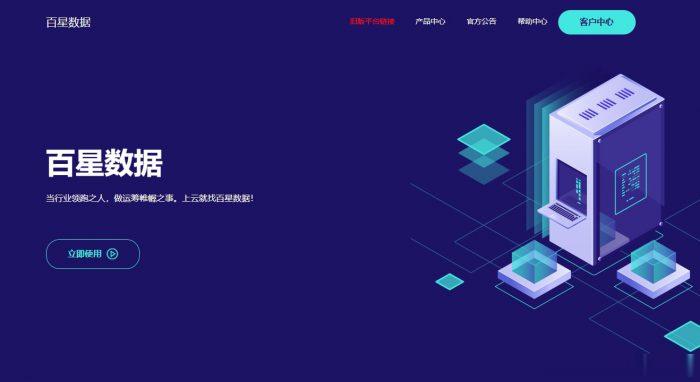
收到几个新商家投稿(HostMem,无忧云,青云互联,TTcloud,亚洲云端,趣米云),一起发布排名不分先后
7月份已经过去了一半,炎热的夏季已经来临了,主机圈也开始了大量的夏季促销攻势,近期收到一些商家投稿信息,提供欧美或者亚洲地区主机产品,价格优惠,这里做一个汇总,方便大家参考,排名不分先后,以邮件顺序,少部分因为促销具有一定的时效性,价格已经恢复故暂未列出。HostMem部落曾经分享过一次Hostmem的信息,这是一家提供动态云和经典云的国人VPS商家,其中动态云硬件按小时计费,流量按需使用;而经典...

-
安卓开发环境搭建如何搭建安卓开发环境文件名长度windows文件名最长能到多少?网络接入网络拒绝接入怎么解决?快速网快速爱教育是做什么的?价格咨询米兰心理张桂茹价格: 咨询一次的费用是多少2017双112017年双11有哪些值得购买的商品ldap统一用户认证介绍NIPS是什么认证?人工电源网络设备EMC试验等级怎么选择?有选择标准吗?是什么标准?谢谢!it人物IT界名人有哪些?wps表格数据恢复wps文件没保存怎么恢复